



  |   |
| 1 | Accendere la macchina inserendo il cavo di alimentazione. | ||||
| 2 | Accendere il computer. | ||||
| 3 | Inserire il CD-ROM nell'apposita unità. Se viene visualizzata la schermata del nome del modello, scegliere la macchina. Se viene visualizzata la schermata della lingua, scegliere la lingua desiderata. | ||||
| 4 | Verrà visualizzato il menu principale del CD-ROM. Fare clic su Installa altri driver o utilità. | ||||
| 5 | Fare clic su Impostazione guidata LAN senza fili. 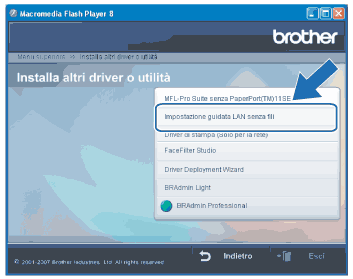 | ||||
| 6 | Scegliere Manuale e fare clic su Avanti. 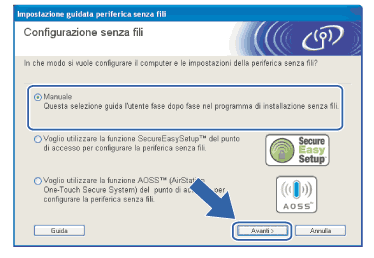 | ||||
| 7 | Scegliere Non è possibile collegare la periferica al punto di accesso con un cavo di rete. Fare clic su Avanti.  | ||||
| 8 | Scegliere Il computer ha una potenzialità di connessione senza fili e verificare che l'opzione Sto utilizzando un punto di accesso in modalità infrastruttura non sia selezionata. Fare clic su Avanti. 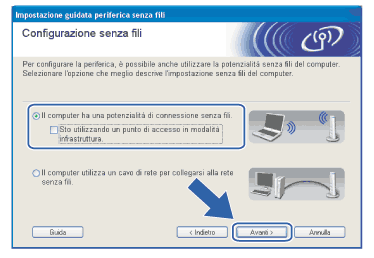 | ||||
| 9 | Leggere la Nota Importante e fare clic su Avanti. 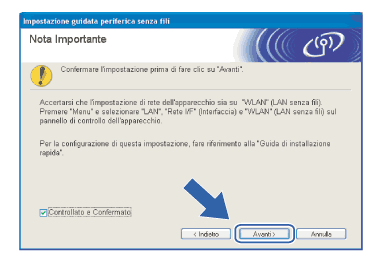 | ||||
| 10 | È necessario modificare temporaneamente le impostazioni senza fili del PC. Seguire le istruzioni visualizzate sullo schermo. È importante prendere appunti di tutte le impostazioni, ad esempio il SSID o il canale del PC, nel caso fosse necessario ripristinare le impostazioni senza fili originali. 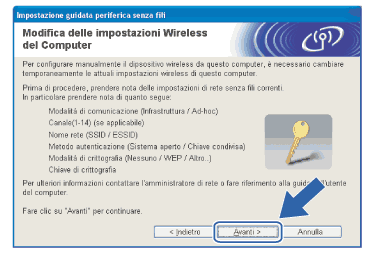 | ||||
| 11 | Per comunicare con la macchina senza fili non configurata, modificare temporaneamente le impostazioni senza fili sul PC in base ai valori predefiniti della macchina visualizzati sullo schermo. Fare clic su Avanti.  | ||||
| 12 | Viene visualizzato il seguente elenco. Se l'elenco è vuoto, verificare che la stampante sia accesa e fare clic su Aggiorna. Scegliere la macchina da configurare e fare clic su Avanti. 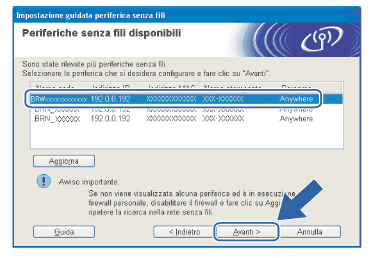 | ||||
| 13 | Verranno automaticamente cercate le reti senza fili disponibili dalla stampante. Scegliere la rete Ad-hoc che si desidera associare alla macchina, quindi fare clic su Avanti. Se non sono disponibili reti senza fili Ad-hoc, è necessario creare una nuova rete senza fili. Andare al passaggio 16. 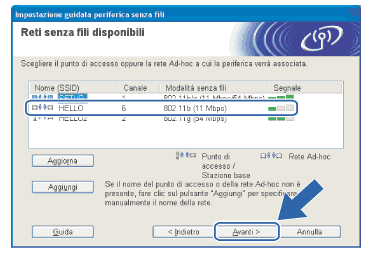
| ||||
| 14 | Se la rete non è configurata per Autenticazione e Crittografia, viene visualizzata la schermata seguente. Per continuare l'installazione, fare clic su OK e andare al passaggio 17. 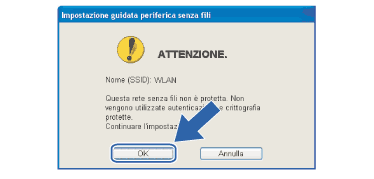 | ||||
| 15 | Se la rete è configurata per Autenticazione e Crittografia, viene visualizzata la schermata seguente. Nella configurazione della stampante senza fili Brother, è necessario accertarsi che sia configurata in base alle impostazioni di autenticazione e crittografia della rete senza fili esistente. Selezionare l'impostazione desiderata per Metodo autenticazione e Modalità di crittografia negli elenchi a discesa. Immettere quindi la Chiave di rete e fare clic su Avanti. Andare al passaggio 17.  | ||||
| 16 | Immettere un nuovo nome SSID e selezionare l'impostazione desiderata per Metodo di autenticazione e Modalità di crittografia negli elenchi a discesa. Immettere quindi la Chiave di rete e fare clic su Avanti.  | ||||
| 17 | Fare clic su Avanti. Le impostazioni verranno inviate alla stampante. Le impostazioni rimarranno invariate se si fa clic su Annulla. 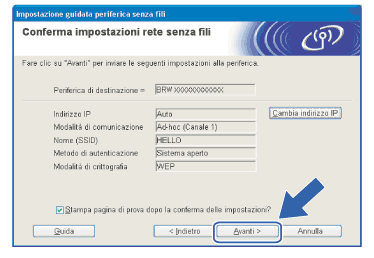
| ||||
| 18 | Per comunicare con la periferica senza fili configurata, configurare il PC affinché utilizzi le stesse impostazioni senza fili. Modificare manualmente le impostazioni senza fili nel PC in modo che corrispondano alle impostazioni senza fili della macchina visualizzate in questa schermata. Fare clic su Avanti. Le impostazioni visualizzate in questa schermata hanno esclusivamente scopo di esempio. Le impostazioni specifiche della stampante in uso saranno diverse. 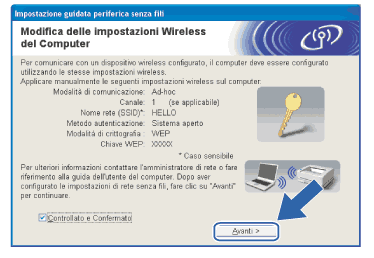 | ||||
| 19 | L'installazione senza fili è completata. Fare clic su Fine. Per installare i driver e il software necessari per l'utilizzo del dispositivo, selezionare Installazione-MFL-Pro Suite dal menu del CD-ROM. 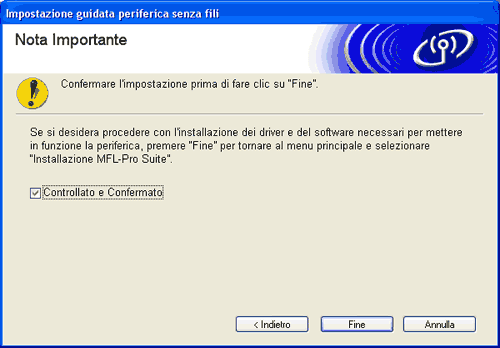 |
  |   |